更新mstsc
这次遇到的问题是系统远程程序mstsc故障,又不想重装系统,
于是通过挂载windows的ISO,想获取system32下的原版程序和相关文件,
挂载ISO后,sources文件夹下有一install.wim文件,通过以下命令提取所有系统安装文件至E盘临时目录temp下
dism /mount-wim /wimfile:"G:\sources\install.wim" /index:1 /mountdir:E:\temp /readonly
这里假设ISO挂载的是G盘
这里根据电脑性能,预计需要几分钟的解压时间,完成后,进入E:\temp下的Windows\system32
拷贝mstsc.exe | mstsc.exe.mui | mstscax.dll | mstscax.dll.mui
同时将E:\temp下的Windows\system32\zh-CN文件夹下的 mstsc.exe.mui | mstscax.dll.mui 拷贝出来
进入PE(windows下无法在system32文件夹内写入操作,除非修改组策略或注册表)
将拷贝出来的6个文件,拷贝至C盘对应的目录下(4个拷至system32,2个拷至system32\zh-CN)
重启系统
22
前言
笔者参考了这篇文章突发奇想,不用此种方法,而是转化为把系统安装在虚拟机上,再去找到mstsc的相关程序,拷贝到共享文件夹下,再进pe系统覆盖本机相对应目录下的mstsc相关程序。
记住是覆盖虚拟机系统上相对应本机目录下的mstsc相关程序!!!!
正文
具体操作如下:
1.在vm(虚拟机)上安装一个win7旗舰版的系统,还要给系统安装一个vm tools插件,(提示:如果不想安装虚拟机之类的操作,文件下载)
2.设置虚拟机共享文件夹,创建文件夹
在本机的这个文件夹下分别创建两个文件夹32、64
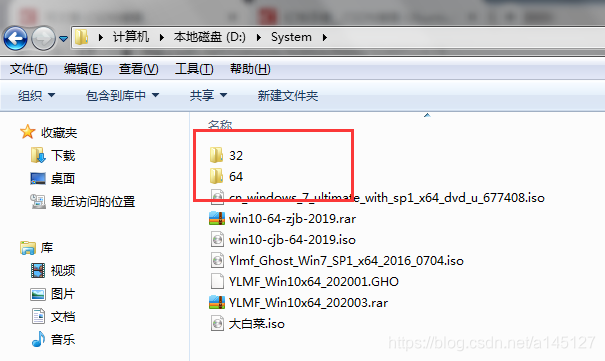
3.找到mstsc程序的相关文件
注意!mstsc相关程序分为两个主要文件夹下,分别是:C:\Windows\System32、C:\Windows\SysWOW64
下面这个是C:\Windows\System32目录下的mstsc相关程序,请用手机拍下来,等下要用到,要注意这些文件所处的目录位置,一定要注意它们的所处位置。
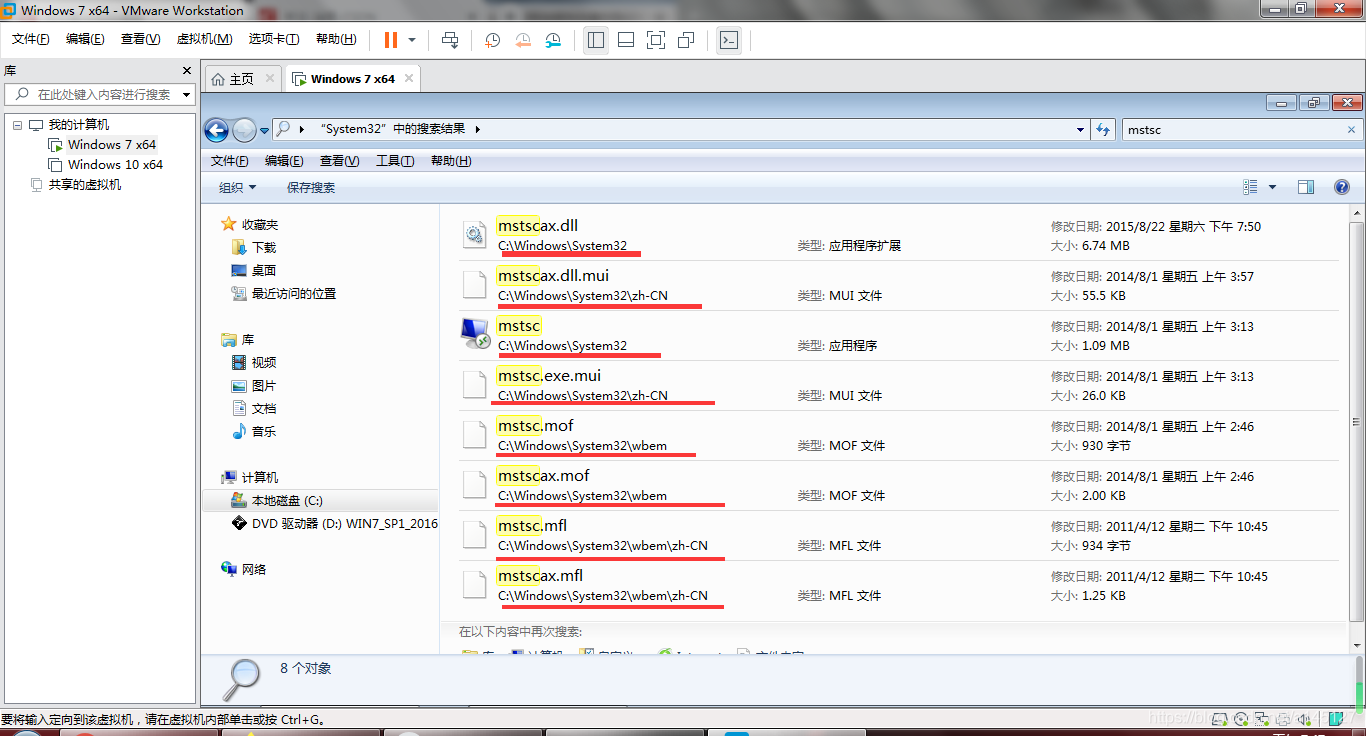
把上面找到的这些文件拷贝到“共享文件夹\32”目录下
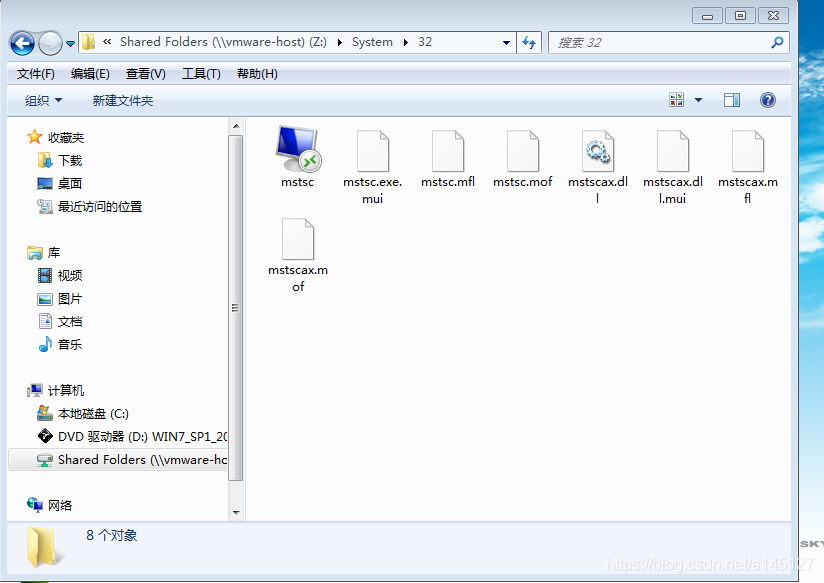
下面这个是C:\Windows\SysWOW64目录下的mstsc相关程序,请用手机拍下来,等下要用到,要注意这些文件所处的目录位置,一定要注意它们的所处位置。
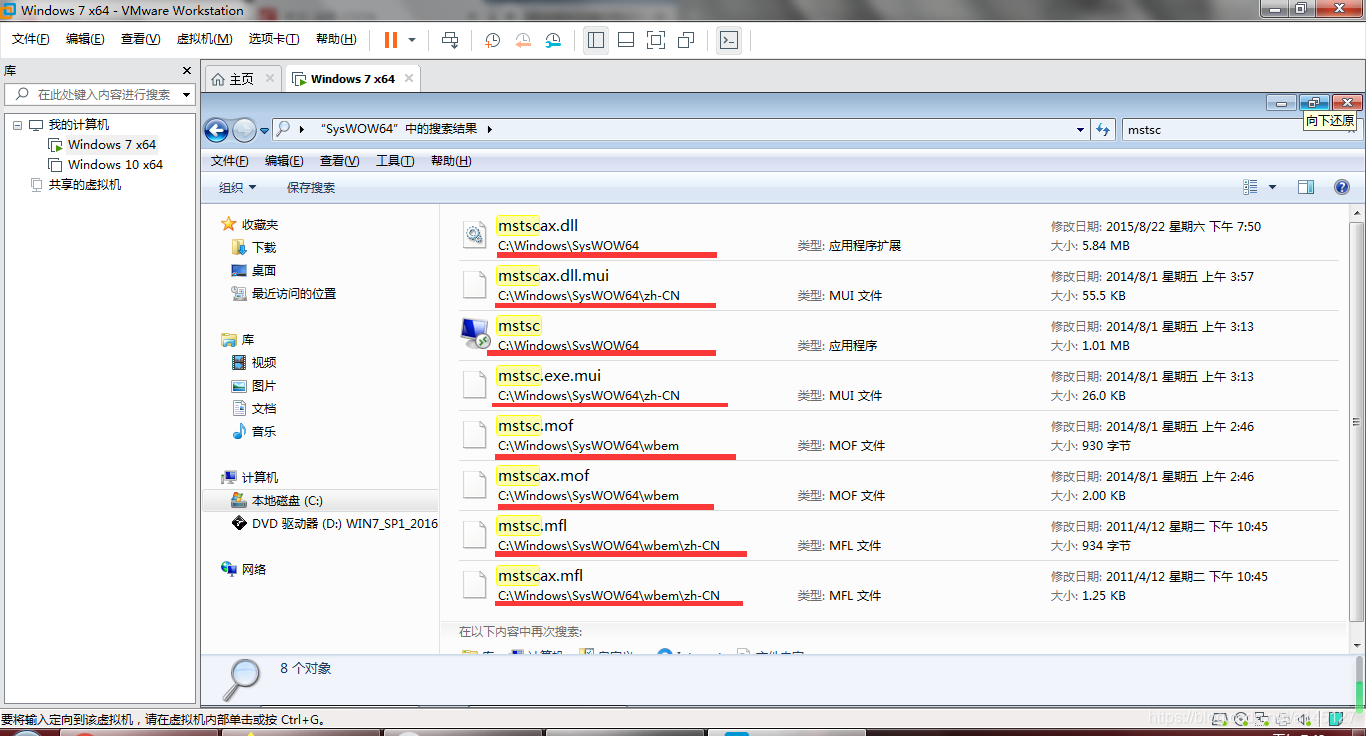
把上面找到的这些文件拷贝到“共享文件夹\64”目录下

4.在本机查看mstsc相关文件是否拷贝成功
在32目录下的
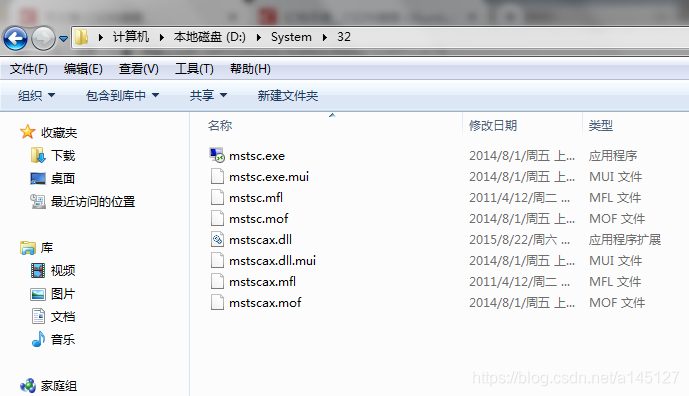
在64目录下的
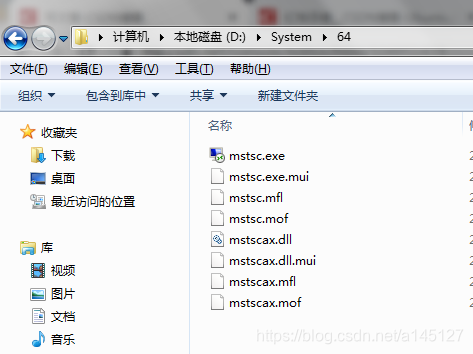
5.进入pe系统中,按照手机中照片对应的文件夹覆盖相对应的文件,这一步要谨慎操作!!!覆盖文件操作一定要找到对应的文件位置!!!!
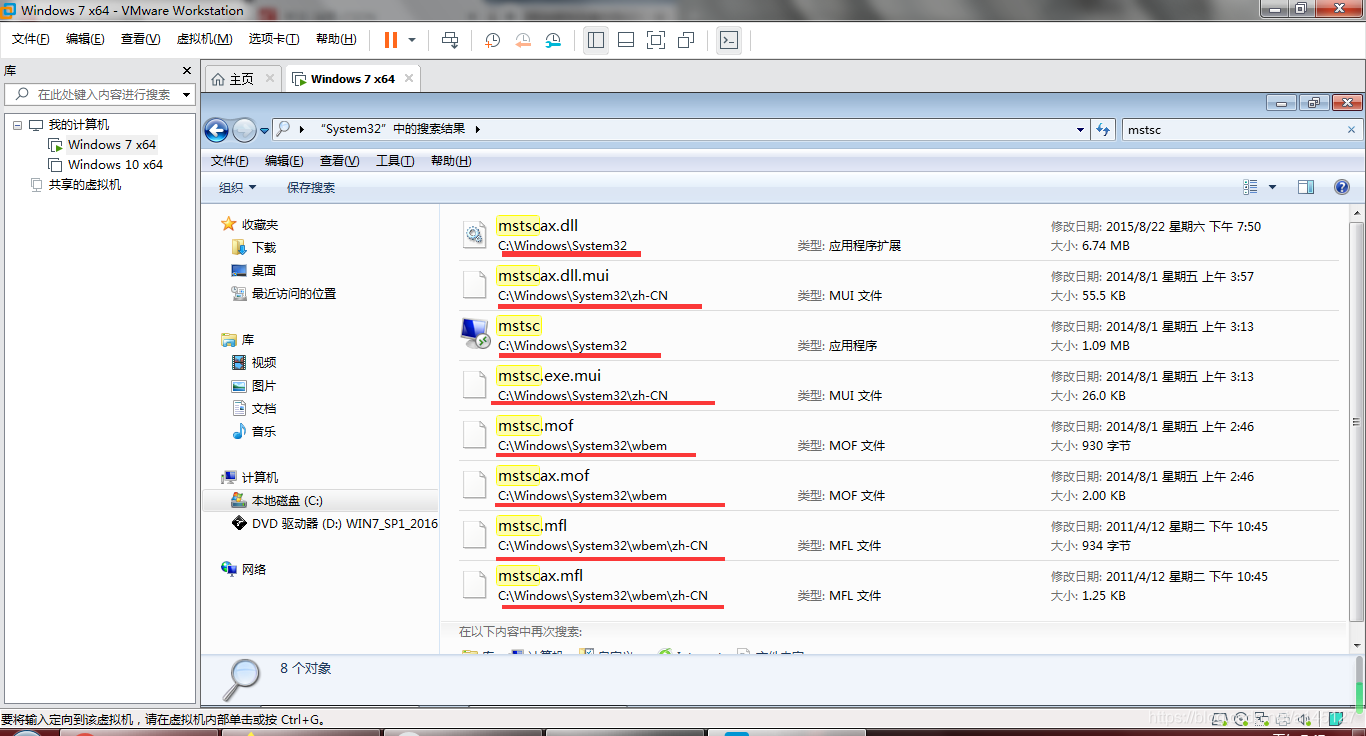
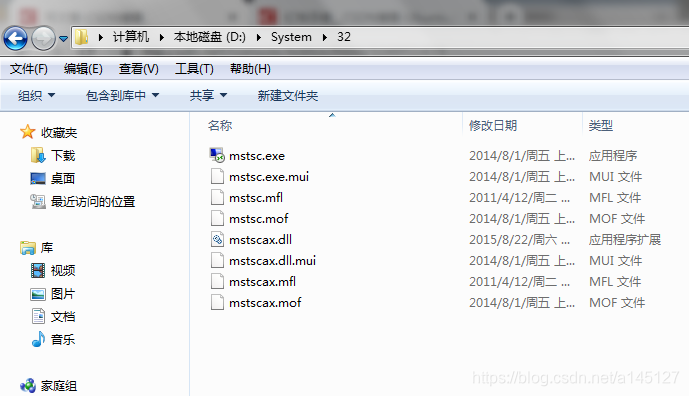
一定要根据上面两个图,去覆盖系统中对应位置的文件,是覆盖不是复制!!!!共享文件夹 32目录下对应的是 C:\Windows\System32
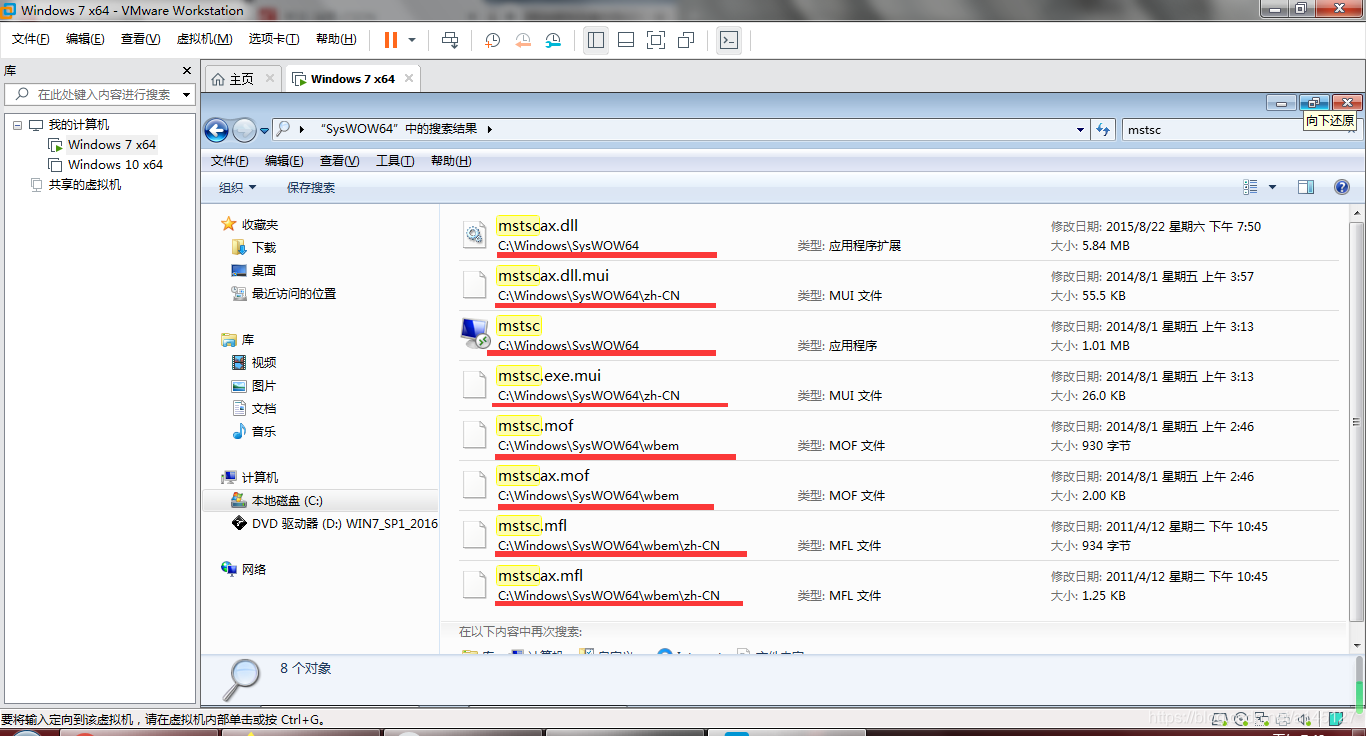
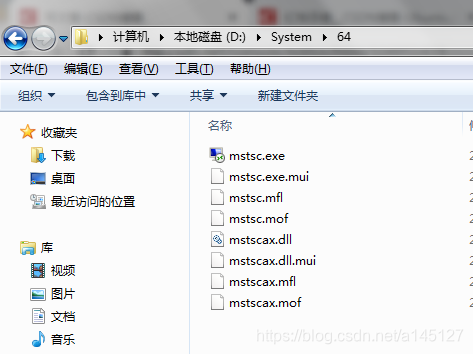
一定要根据上面两个图,去覆盖系统中对应位置的文件,是覆盖不是复制!!!!共享文件夹 64目录下对应的是 C:\Windows\SysWOW64
6.覆盖完后,重启,试试mstsc工具,如果是报“远程连接发生身份验证错误要求的函数不受支持”
那么就参考本文



 浙公网安备 33010602011771号
浙公网安备 33010602011771号